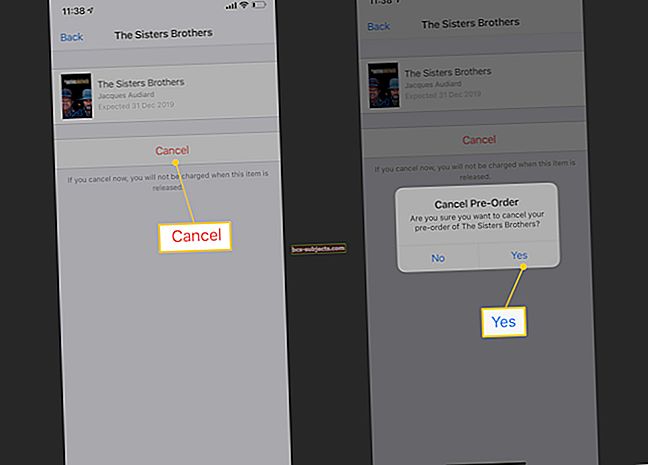Kui avate oma Safari oma Macbookis või Macis, avaneb see soovitud veebileht, kuid siis ei reageeri see enamjaolt. Te ei saa midagi klõpsata ega lehel navigeerida. Mitu kasutajat on seda probleemi näinud. See võib olla tõesti tüütu. Selles postituses toome välja mõned sammud, mis võivad aidata teie Macbookis reageerimata Safari kasutamisel.

See probleem võib ilmneda siis, kui kasutate oma Safaris kolmanda osapoole programme, näiteks pahavaraga seotud programme. Macid on üldiselt keerukad ja pole pahavara rünnakute suhtes vastuvõtlikud.
- Esimene samm on väljuda Safari seansist, sundides rakendust sulgema. Rakenduse sundimiseks sulgege; vajutage cmnd + variant + esc võtmed koos. Safari saate taaskäivitada, hoides all Shift-klahvi.
- Kui olete Safari taaskäivitanud, vajutades samal ajal klahvi Shift, klõpsake valikuid Safari> Eelistused. Minge vahekaardile Turvalisus ja veenduge, et 3 valikut oleks kontrollitud, nagu allpool näidatud:

Enne selle probleemi tõrkeotsingu alustamist soovitame teil oma loendid ja järjehoidjad sünkroonida.
- Järgmisena klõpsake vahekaarti Täpsemalt ja kerige valiku Arendamine leidmiseks alla. Luba see. Kui olete arendusvaliku lubanud, peaksite nüüd nägema Arendada oma Safari ülemises menüüs. Klõpsake valikut Arenda> Klõpsake tühja vahemälu. Järgmine samm on brauseri ajaloo kustutamine, klõpsates valikuid Safari> Kustuta ajalugu> Vali kogu ajalugu. Järgmisena Safari> Eelistused> Privaatsus> Eemalda kõik veebisaidi andmed.
- Kui teil on ülaltoodud sammu abil probleeme vahemälu kustutamisega, avage Finder ja leidke Library./Caches/com.apple.Safari/Caches.db ja teisaldage see prügikasti.
- Nüüd, kui olete ajaloo ja brauseri vahemälu tühjendanud, sulgege oma Macbook ja taaskäivitage. Taaskäivitamisel käivitage oma Safari ja proovige seda.
Kui märkate Maci taaskäivitamisel ikka veel reageerimata Safari probleemi, on tõenäoline, et teil on a Safari laiendus mis neid probleeme tekitab. Selle probleemi lahendamiseks klõpsake vahekaarti Safari> Safari eelistused> Laiendused. Siin olles näete kolmandate osapoolte laienduste loendit, mille olete oma Safari installinud. Laienduse saate välja lülitada, tühistades selle kõrval oleva märkeruudu.
Meie kogemuse kohaselt võtab see aega, kui teil on palju laiendusi, kuna peate seda tegema ükshaaval, et välja selgitada, milline brauserilaiend probleemi põhjustab. Parem viis sellele läheneda on kõigi brauserilaiendite keelamine ja safari testimine. Kui see töötab, proovige aktiveerida üks brauseri laiendus korraga ja proovige probleemse laiendi leidmiseks, et saaksite selle lõplikult eemaldada.
Selle lõplikuks eemaldamiseks võite kasutada Desinstallibrauserilaiendi kõrval olev nupp.
Teine probleem, millest koos sellega on teatatud, on seotud Safari nutikate otsingutega. Safari Smartsearch ei tööta. Kui sisestate midagi nutika otsingu väljale, ei reageeri see ka enam. Probleemi lahendamiseks soovitame teil Safari soovitused keelata ja Safari taaskäivitada.

Loodame, et ülaltoodud sammud aitasid teie Safari probleemi lahendada. Kui teil on endiselt probleeme, vaadake meie saidi üksikasjalikke Safari tõrkeotsingu juhendeid.